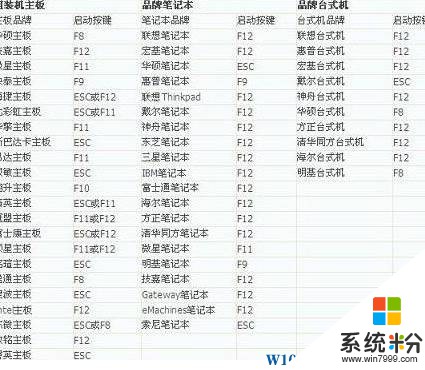Win10系统IBM笔记本如何设置u盘启动?
发布时间:2017-04-06 21:51:54 浏览数:
在win10系统的IBM笔记本电脑中,该如何设置U盘启动呢?在电脑遇到问题或需要系统重装的时候我们可以使用U盘pe系统进行操作。在本文中【系统粉】给大家介绍下win10系统的IBM笔记本使用U盘启动的方法!
步骤:
1、将制作好的u盘启动盘插入电笔记本usb口,在win10系统中单击“开始”-“电源按钮”-“重启”;
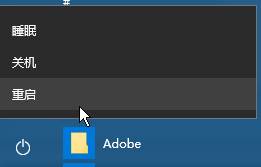
2、待IBM笔记本重启出现开机画面后连续按下启动快捷键“F12”;
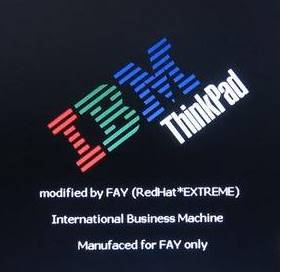
3、等待弹出启动项选择界面后使用“↑”、“↓”方向键选择“USB”开头的选项按下回车键;
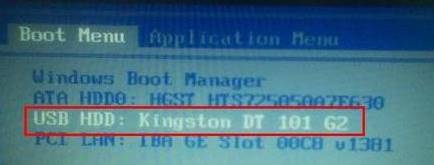
4、之后便会显示U盘启动盘菜单了。

以上就是Win10系统IBM笔记本设置u盘启动的操作方法,另外在本文结尾给大家分享下各大品牌电脑启动快捷键。
www.win7999.com
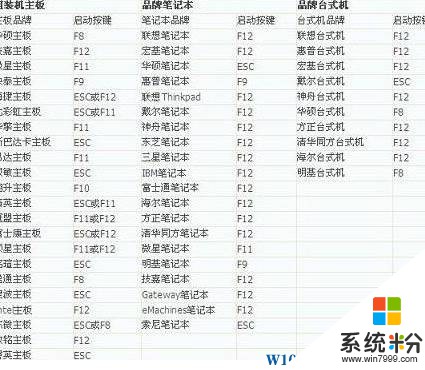
步骤:
1、将制作好的u盘启动盘插入电笔记本usb口,在win10系统中单击“开始”-“电源按钮”-“重启”;
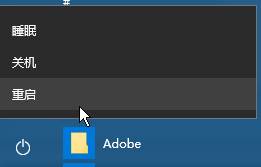
2、待IBM笔记本重启出现开机画面后连续按下启动快捷键“F12”;
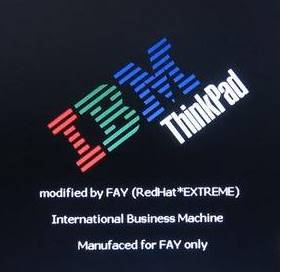
3、等待弹出启动项选择界面后使用“↑”、“↓”方向键选择“USB”开头的选项按下回车键;
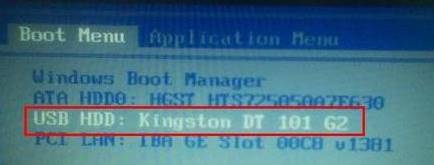
4、之后便会显示U盘启动盘菜单了。

以上就是Win10系统IBM笔记本设置u盘启动的操作方法,另外在本文结尾给大家分享下各大品牌电脑启动快捷键。
www.win7999.com